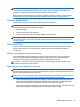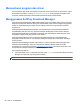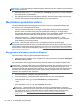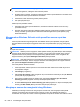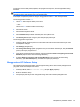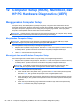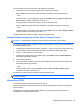User Guide - Windows 8
CATATAN: Proses ini akan berlangsung beberapa menit.
1. Jika memungkinkan, cadangkan semua berkas pribadi.
2. Nyalakan ulang komputer, kemudian masukkan DVD sistem operasi Windows 8 ke dalam drive
optik sebelum sistem operasi Windows termuatkan.
3. Saat diminta, tekan sembarang tombol pada keyboard.
4. Ikuti petunjuk pada layar.
Setelah proses perbaikan selesai:
1. Keluarkan DVD sistem operasi Windows 8, kemudian masukkan cakram Driver Recovery
(Pemulihan Driver).
2. Gunakan dulu pilihan Install the Hardware Enabling Drivers (Instal Driver Pengaktif Perangkat
Keras), kemudian gunakan pilihan Install Recommended Applications (Instal Aplikasi yang
Direkomendasikan).
Menggunakan Windows Refresh untuk pemulihan secara cepat dan
mudah
Jika komputer tidak berfungsi dengan baik dan stabilitas sistem perlu dipulihkan, dengan pilihan
Windows Refresh Anda dapat menyegarkan sistem dan mempertahankan apa yang penting bagi
Anda.
PENTING: Fitur Windows Refresh akan menghapus semua aplikasi standar yang tidak terinstal
sejak awal di sistem.
CATATAN: Selama proses Penyegaran, daftar aplikasi standar yang telah dihapus akan disimpan,
sehingga Anda dapat mengetahui dengan cepat apa yang mungkin perlu diinstal ulang. Lihat HP
Support Assistant untuk petunjuk cara menginstal ulang aplikasi standar. Untuk mengakses HP
Support Assistant, pilih aplikasi HP Support Assistant pada layar Mulai.
CATATAN: Anda akan dimintai izin atau katasandi saat menggunakan fitur Windows Refresh ini.
Untuk informasi lebih lanjut, lihat HP Suppport Assistant. Untuk mengakses HP Support Assistant,
pilih aplikasi HP Support Assistant pada layar Mulai.
Untuk menjalankan Windows Refresh:
1. Pada layar Mulai, arahkan pointer ke sudut kanan atas atau sudut kanan bawah layar untuk
menampilkan antingan.
2. Klik Settings (Pengaturan).
3. Klik Change PC settings (Ubah pengaturan PC) di sudut kanan bawah layar, lalu pilih General
(Umum) dari layar pengaturan PC.
4. Gulir pilihan di sebelah kanan ke bawah untuk menampilkan Refresh your PC without
affecting your files (Segarkan PC tanpa berdampak pada berkas).
5. Di dalam Refresh your PC without affecting your files (Segarkan PC tanpa berdampak pada
berkas), pilih Get started (Mulai), kemudian ikuti petunjuk pada layar.
Menghapus semua dan menginstal ulang Windows
Adakalanya Anda ingin memformat ulang komputer secara total, atau menghapus data pribadi
sebelum menyerahkan atau mendaur-ulang komputer. Proses yang dijelaskan di bagian ini
memberikan cara cepat dan mudah untuk mengembalikan komputer ke kondisi awal. Pilihan ini akan
86 Bab 11 Pencadangan dan pemulihan